Verbinding met Autarco wifi-stick herstellen
Wanneer de wifi-internetverbinding tussen je modem en je Autarco-omvormer is verbroken, dan kan je deze herstellen door in te loggen in de wifi-stick die onder je Autarco-omvormer hangt. Lees hier hoe je dat doet.
Hoe je dit type verbinding herkent
Let op: Heb je behalve deze wifi-stick in de Autarco omvormer ook een klein donkerblauw Autarco-kastje aangesloten op je internetmodem, kijk dan bij Verbinding met Autarco Z-wave herstellen.
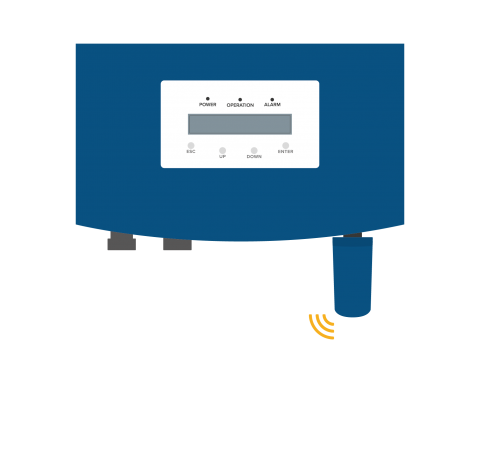
Belangrijk
- Doorloop deze stappen overdag, wanneer er voldoende daglicht is om stroom op te wekken en de omvormer te laten werken. Als het donker is of schemert, of er sneeuw op de zonnepanelen ligt, dan staat de omvormer uit. De omvormer gaat vanzelf weer stroom opwekken zodra het weer licht is buiten.
- Blijf tijdens het uitvoeren van deze stappen in de nabije omgeving van de omvormer.
- De wifi-stick dient tijdens de gehele configuratie niet uit de omvormer te worden gehaald.
Benodigdheden vooraf
- De naam van je wifi-netwerk en wifi-wachtwoord.
- Een tablet of smartphone met toegang tot jouw wifi-thuisnetwerk.
- Het serienummer van Autarco wifi-stick. Deze is te vinden op de behuizing van je stick en bestaat uit 10 cijfers.
Stappenplan voor herstel
- Stap 1: Ga naar de omvormer met een tablet of smartphone. Verbreek de wifi-internetverbinding en/of de 4G-internetverbinding van je tablet of smartphone. Zorg ervoor dat je tablet of smartphone niet automatisch weer verbinding maakt met je thuisnetwerk. Deze functie kun je uitschakelen in de instellingen. Uiteindelijk is het de bedoeling dat je tablet of smartphone geen verbinding maakt met internet.
- Stap 2: Zoek vervolgens met je smartphone of tablet naar netwerken in je omgeving. In het overzicht van beschikbare netwerken zal een netwerk verschijnen met de letters “AP” gevolgd door 10 cijfers. Deze 10 cijfers moeten overeenkomen met de 10 cijfers op de behuizing van je Autarco wifi-stick.
- Stap 3: Selecteer dit AP-netwerk en maak verbinding hiermee. Wanneer er verbinding mee is gemaakt, ben je ingelogd in de Autarco wifi-stick. Je hebt met dit netwerk geen verbinding met het internet; dit hoort zo.
- Stap 4: Open nu een willekeurige webbrowser (bijvoorbeeld Google Chrome, Safari, Internet Explorer, etc.). Er zal bij het openen van je webbrowser direct vermeldt staan dat er geen verbinding is met het internet. Dit is correct. Indien er wel internet is, dan is er geen verbinding gemaakt met het AP-netwerk. Als dit het geval is, verbreek je internetverbinding opnieuw en start vervolgens weer bij stap 2.
- Stap 5: Type in de adresbalk (de balk waar je normaal gesproken de gewenste webpagina intypt) het volgende: 10.10.100.254. Druk vervolgens op enter.
- Stap 6: Er zal nu een pop-up venster verschijnen waar gevraagd wordt om een gebruikersnaam en wachtwoord. Type in beide velden het woord ‘admin’ en klik vervolgens op ‘Inloggen’. Er komt nu een menu in beeld. Helemaal goed, je bent nu ingelogd in de Autarco wifi-stick!
- Stap 7: Selecteer nu ‘Wizard’ in het linker menu en klik vervolgens op ‘Start’.
- Stap 8: Vervolgens kom je in het ‘Connection Settings’ menu. Hier is ‘Wireless connection’ reeds aangevinkt, dit mag zo blijven. Klik vervolgens op ‘Next’.
- Stap 9: Je komt nu op de pagina waar je je huidige wifi-thuisnetwerk kunt selecteren. Zie je je thuisnetwerk ertussen staan, selecteer deze dan door het bolletje ervoor aan te klikken.
Achter je thuisnetwerk staat een percentage aangegeven bij RSSI; dit percentage geeft de signaalsterkte van je thuisnetwerk aan. Deze moet minimaal 15% zijn. Is het percentage lager dan 15%? Dan adviseren wij om een wifi-versterker tussen de modem en omvormer te plaatsen om jouw wifi-verbinding te versterken. - Stap 10: Zodra je je thuisnetwerk hebt geselecteerd en deze heeft een RSSI-percentage van minimaal 15%, klik dan op de knop ‘Next’.
- Stap 11: Je komt nu in het 4e menu. Vul hier tweemaal je wifi-wachtwoord in. Vink ‘Show password’ aan om te zien wat je in de velden invult. Klik vervolgens weer op ‘Next’. Er komt nu Connection te staan. De Autarco wifi-stick verbindt nu met je thuisnetwerk.
- Stap 12: Indien de configuratie succesvol doorlopen is, word je doorgeleid naar het 5e menu. Hier hoef je niets aan te passen of in te vullen. Klik weer op de knop ‘Next’.
- Stap 13: Ook in het volgende menu genaamd ‘Enhance Security’ hoeft niets worden aangepast of aangevinkt. Klik wederom op de knop ‘Next’.
- Stap 14: Je komt nu in het laatste menu waar ‘Configuration Completed’ in beeld komt. Klik enkel nog op ‘OK’ om te bevestigen en de instellingen op te slaan. Je modem heeft weer verbinding met het Autarco modem!
- Stap 15: Je mag nu ook het AP-netwerk, waar je tablet of smartphone mee verbonden is, verbreken en weer verbinden met je thuisnetwerk of 4G-internet.
- Stap 16: Bij een stabiele internetverbinding zijn je opwekgegevens na hooguit een uur weer zichtbaar in de Zelfstroom app (mits je zonnepanelen op dat moment lichtinstraling krijgen).
Kom je er niet uit?
Heb je bovenstaande stappen doorlopen, is het licht buiten en zie je na een uur nog geen opwekgegevens in de Zelfstroom app? Meld je storing dan aan Zelfstroom. Vermeld duidelijk in je bericht wat je opmerkt en bij welke stap je vastloopt. Wij zullen jouw storing in behandeling nemen en onderzoeken wat de oorzaak kan zijn. Na ons onderzoek nemen wij zo snel mogelijk contact met je op om het probleem op te lossen.